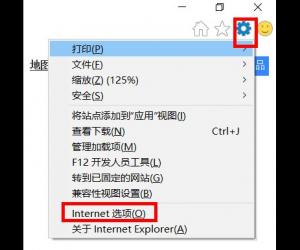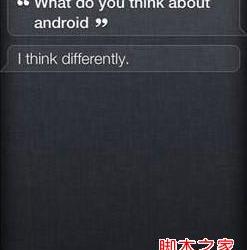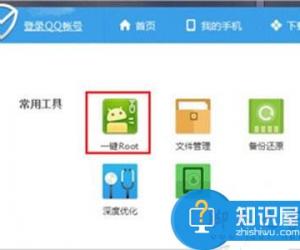Win8.1系统添加电子邮件账户方法 Win8.1系统该如何添加电子邮件账户
发布时间:2017-04-13 14:59:37作者:知识屋
Win8.1系统添加电子邮件账户方法 Win8.1系统该如何添加电子邮件账户 不管是Win7、Win8、Win8.1还是现在的Win10都会有一个电子邮件工具,它出现的原因也是为了方便大家接收邮件。但是想要接收邮件还必须添加账号,不少用户不知道Win8.1怎么添加电子邮件账户,为此小编赶紧整理了以下教程。
方法/步骤:
1、在邮件应用下,依次选择“超级按钮”-“设置”-“帐号”,然后点击“添加帐号”。
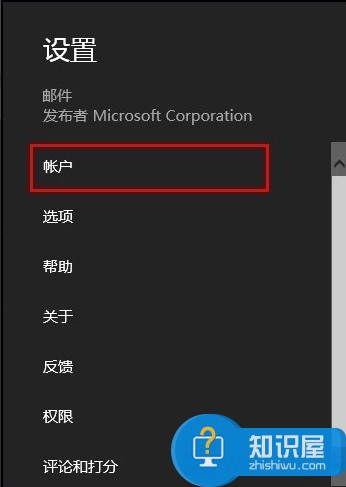
2、在弹出的对话框中选择“其他帐号”。
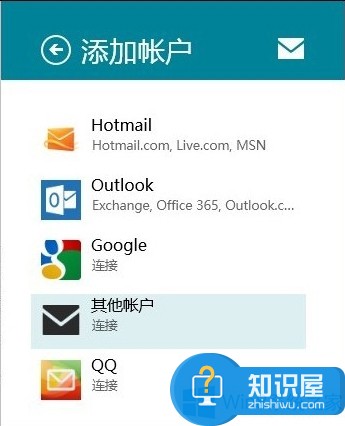
3、按照提示完成设置即可。
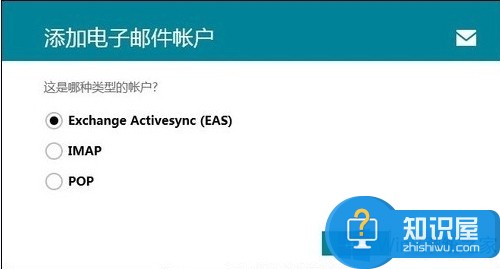
4、在Win8邮件应用中,默认添加的邮箱只会加载最近两周的邮件。当将邮件翻到最底端时会出现如下提示。

5、点击后会发现,弹出的“设置”中可以设置很多内容。
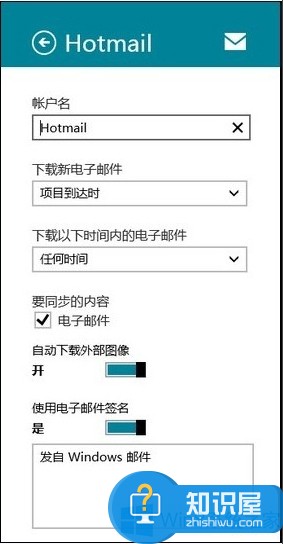
6、与常见的应用栏或者“超级按钮”-“设置”-“选项”中的设置要丰富了许多。
以上就是Win8.1系统添加电子邮件账户的方法了,很简单吧,我们只需要打开Win8.1的邮件应用,之后就可以根据教程设置自己的邮件账号了。
知识阅读
软件推荐
更多 >-
1
 一寸照片的尺寸是多少像素?一寸照片规格排版教程
一寸照片的尺寸是多少像素?一寸照片规格排版教程2016-05-30
-
2
新浪秒拍视频怎么下载?秒拍视频下载的方法教程
-
3
监控怎么安装?网络监控摄像头安装图文教程
-
4
电脑待机时间怎么设置 电脑没多久就进入待机状态
-
5
农行网银K宝密码忘了怎么办?农行网银K宝密码忘了的解决方法
-
6
手机淘宝怎么修改评价 手机淘宝修改评价方法
-
7
支付宝钱包、微信和手机QQ红包怎么用?为手机充话费、淘宝购物、买电影票
-
8
不认识的字怎么查,教你怎样查不认识的字
-
9
如何用QQ音乐下载歌到内存卡里面
-
10
2015年度哪款浏览器好用? 2015年上半年浏览器评测排行榜!